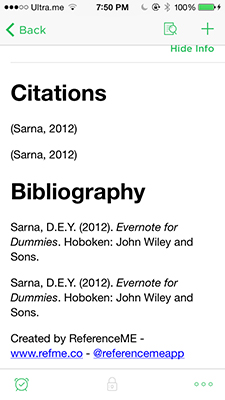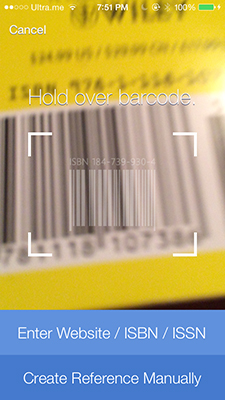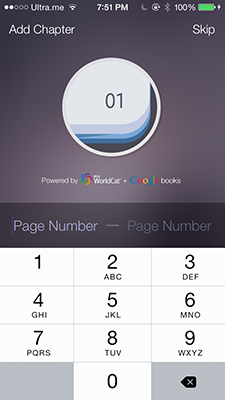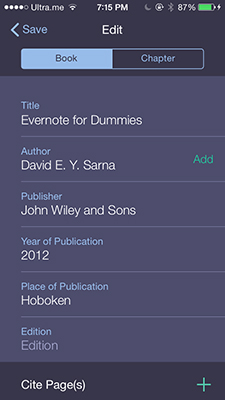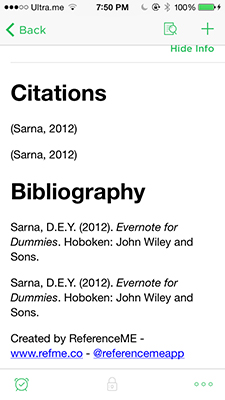Εάν διαθέτετε το Evernote και τη δωρεάν εφαρμογή ReferenceME , μπορείτε εύκολα να διαχειριστείτε και να οργανώσετε τις αναφορές και τις πηγές από τα ερευνητικά σας έργα. Είτε πρόκειται για σχολείο είτε για εργασία, μπορείτε να καταγράψετε αναφορές στην κινητή συσκευή σας και στη συνέχεια να τις παρουσιάσετε με τη σωστή μορφή.
Αφού δημιουργήσετε έναν λογαριασμό και έργο ReferenceME, είστε έτοιμοι να εισαγάγετε αναφορές:
Πατήστε το όνομα του έργου.
Πατήστε Προσθήκη αναφοράς.
Εάν το αρχικό υλικό έχει γραμμικό κώδικα, κρατήστε το smartphone σας πάνω από τον γραμμικό κώδικα.
Πατήστε Enter Website / ISBN / ISSN.
Εναλλακτικά, μπορείτε να εισάγετε πληροφορίες χειροκίνητα πατώντας Δημιουργία αναφοράς Μη αυτόματη.
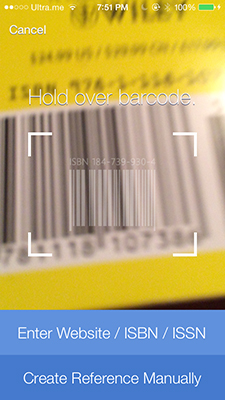
Εισαγάγετε τον αριθμό σελίδας ή πατήστε Παράλειψη.
Αρκετά εύκολο μέχρι στιγμής!
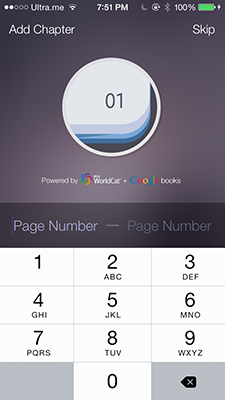
Δείτε την αναφορά που δημιουργήθηκε και θαυμάστε.
Ένα ένδοξο παράδειγμα:
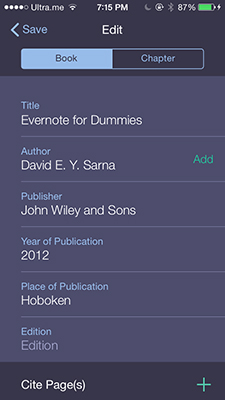
Πατήστε Εξαγωγή.
Η μορφή που χρησιμοποιήθηκε είναι η μορφή που χρησιμοποιήθηκε τελευταία. (Η προεπιλεγμένη μορφή είναι Harvard.)
Πατήστε Αποστολή μέσω αλληλογραφίας για να στείλετε την αναφορά μέσω email ή πατήστε Αποθήκευση στο Evernote για να δημιουργήσετε μια σημείωση με τις παραπομπές.
Η βιβλιογραφία και οι παραπομπές εξάγονται στο Evernote και δημιουργούνται ως σημείωση (ή εάν έχετε δημιουργήσει προηγουμένως μια σημείωση, αυτή η σημείωση θα ενημερωθεί).
Μπορείτε να επεξεργαστείτε τις παραπομπές όπως οποιεσδήποτε άλλες σημειώσεις. Οι αλλαγές που κάνετε στις αναφορές στο Evernote εισάγονται στο ReferenceME την επόμενη φορά που θα το χρησιμοποιήσετε.